RinkerはWordPressの投稿画面からAmazonや楽天、Yahoo!ショッピングへのリンクが簡単に作れてしまう非常に便利なプラグインです。↓こういった商品紹介のリンクを作れます。
Rinker導入準備
Rinkerでは設定の際に、Amazonや楽天、他ASPの情報(ID等)が必要になるので先に準備しておきましょう。下記は最低限アカウントを取得しておくべきものです。
・Amazonアソシエイト
Amazonの「アクセスキーID」と「シークレットキー」の入力は必須となっています。
→ Amazonアソシエイトの登録
・楽天アフィリエイト
→ 楽天アフィリエイトの登録
・バリューコマース
Yahoo!ショッピングで商品を紹介したい場合は、登録しておくべきASPです。
→ バリューコマースの登録
・もしもアフィリエイト
Amazonや楽天、Yahoo!ショッピングのアフィリエイトリンクも作成できます。メリットが多いので、ぜひ登録しておきたいASPです。
アカウント作成後は「Amazon」「楽天」「Yahoo!ショッピング」と提携しておきましょう。
→ もしもアフィリエイトの登録
プラグイン本体のダウンロード
Rinkerプラグインのダウンロードページにアクセスして、[無料ダウンロード]ボタンを押します。
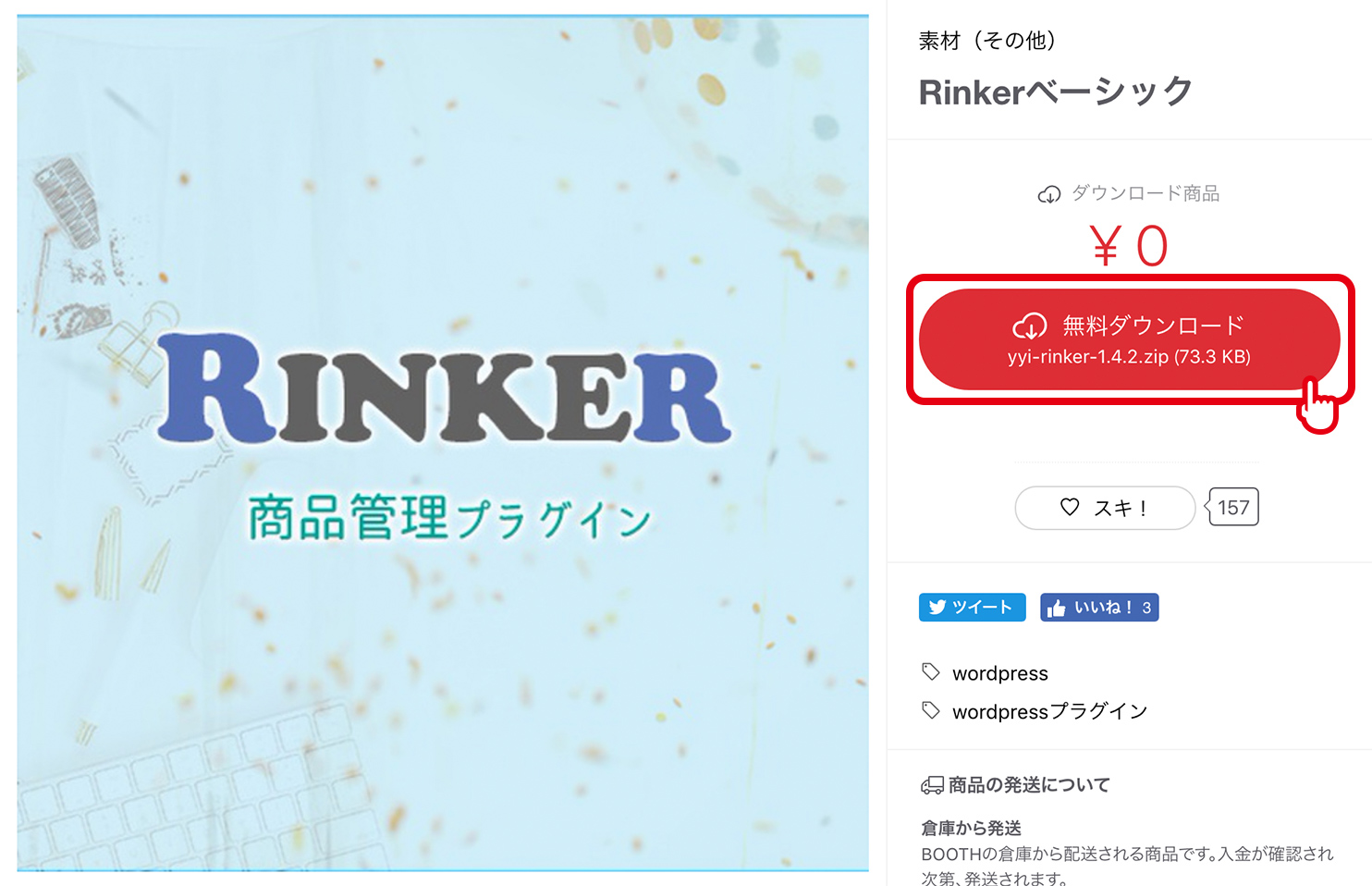
https://rinker.booth.pm/items/891465
(アカウントを持ってない場合は)[pixiv IDを作ってログイン]ボタンを押します。
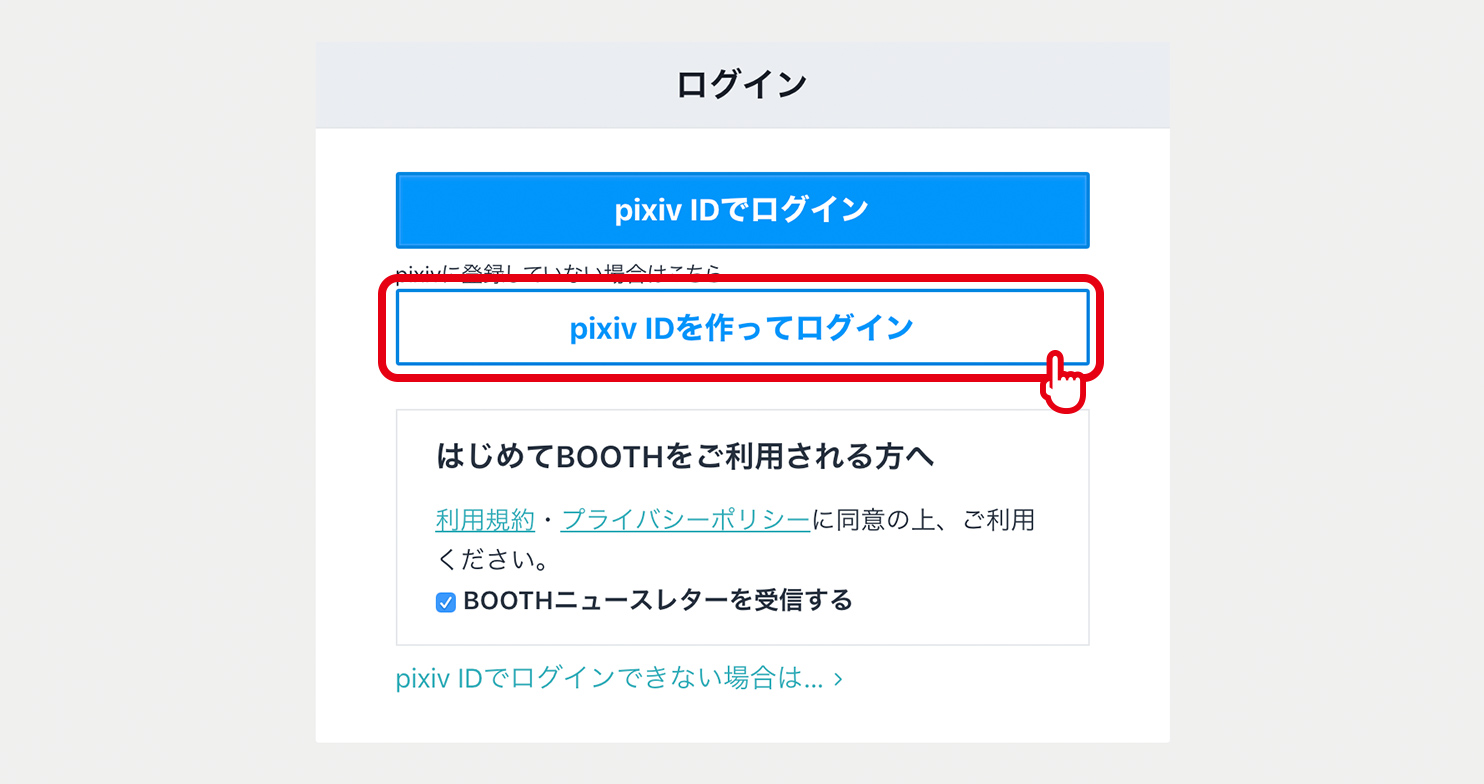
メールアドレス、パスワードを入力し、[次へ]ボタンを押します。
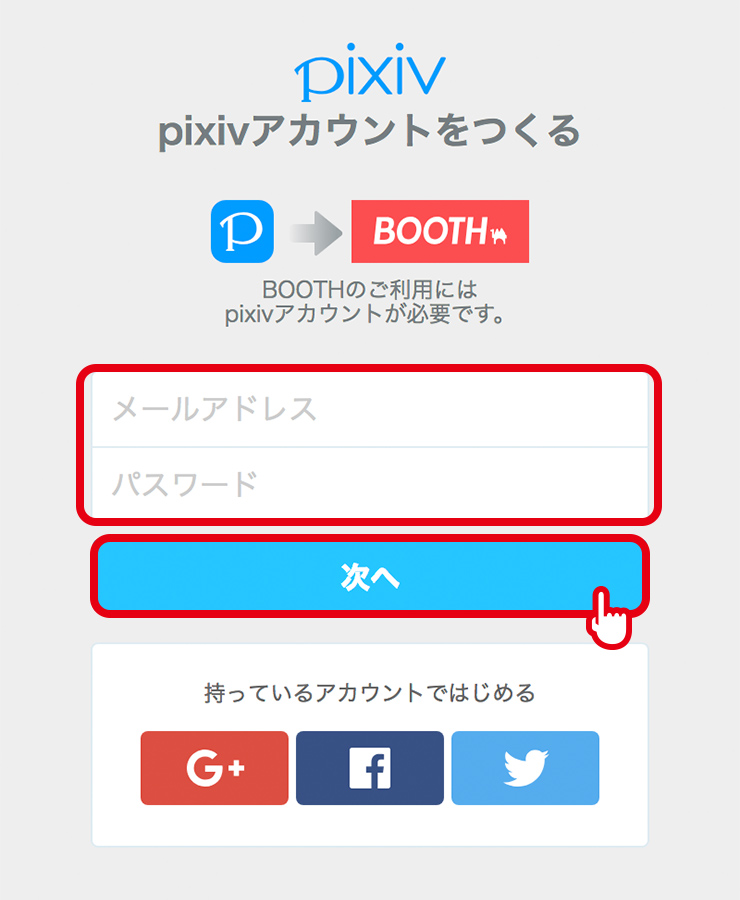
必要事項を入力し、[登録]ボタンを押します。
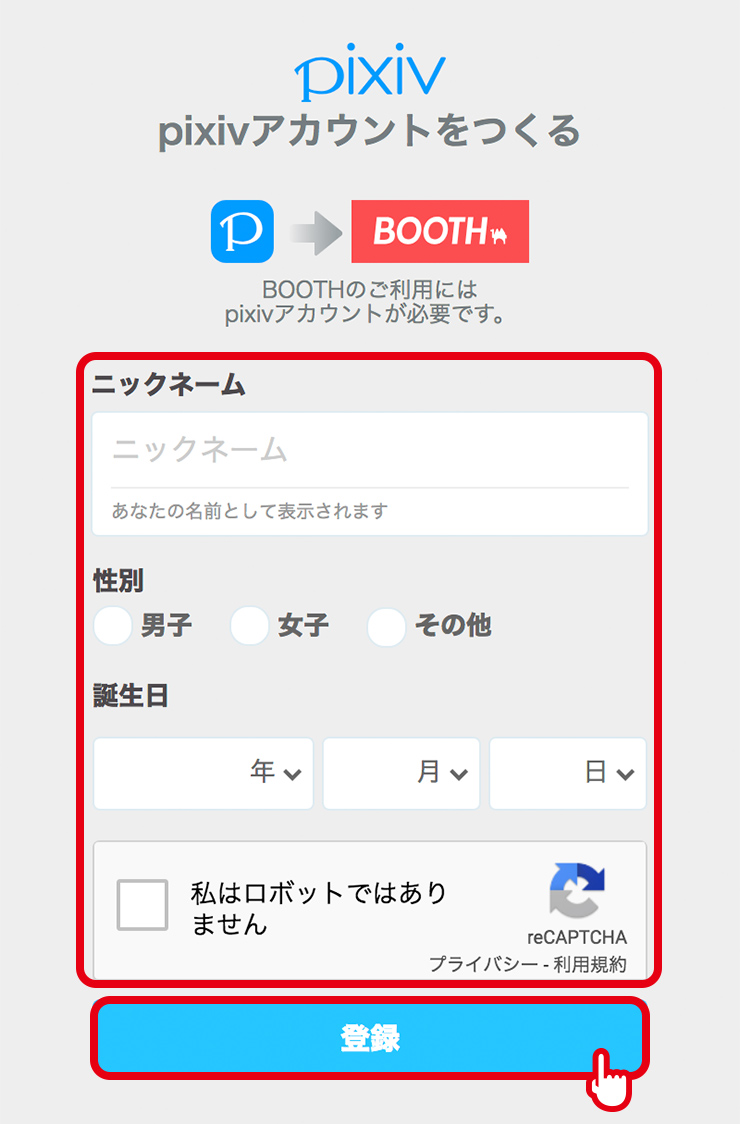
アカウント作成後、「Rinkerプラグイン」のページに戻ってダウンロードしましょう。
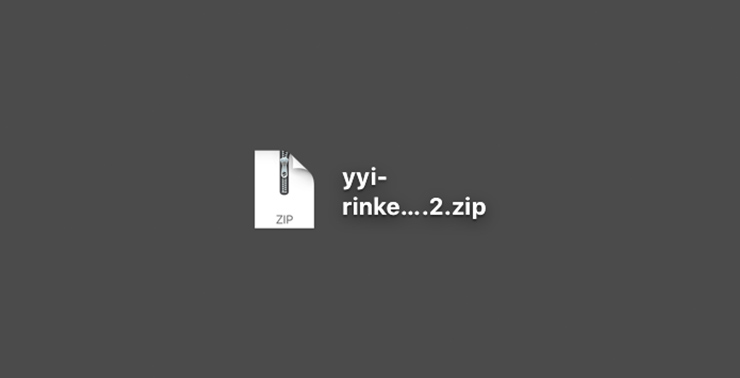
プラグインのアップロード
WordPressの管理画面にログインし、「プラグイン」の画面で[プラグインのアップロード]ボタンを押してください。
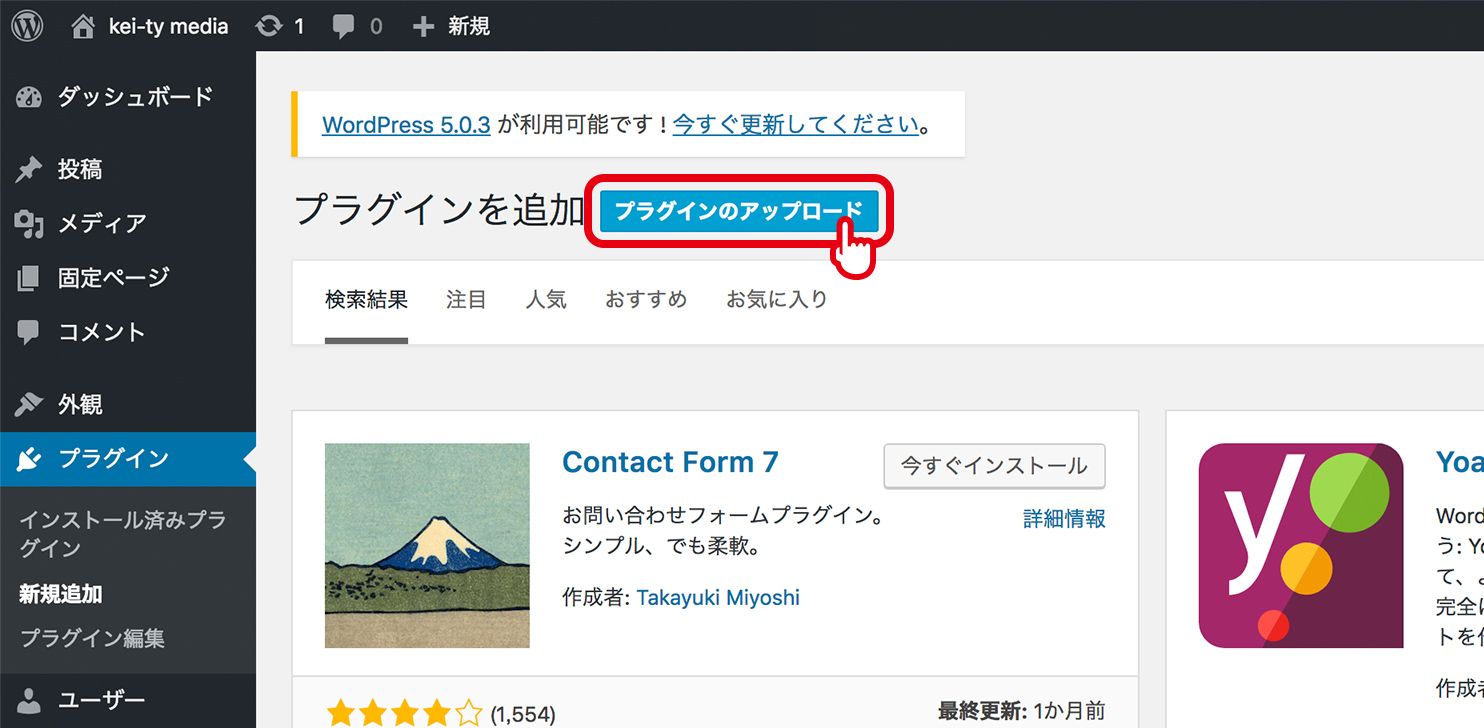
[ファイルを選択]ボタンを押して、ダウンロードしたプラグインのzipファイルを選択します。
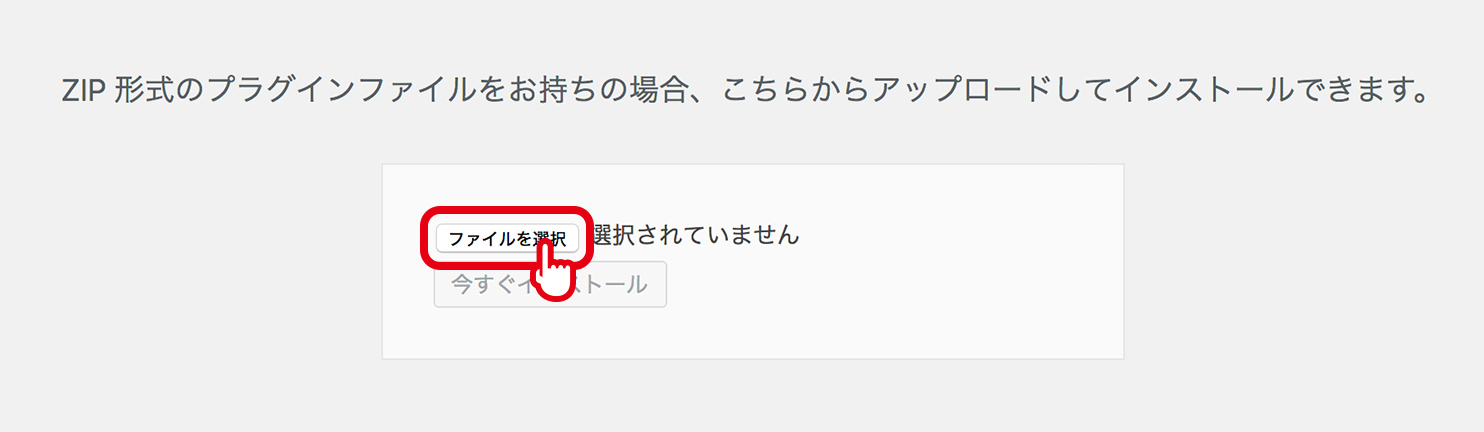
[今すぐインストール]ボタンを押してインストールします。
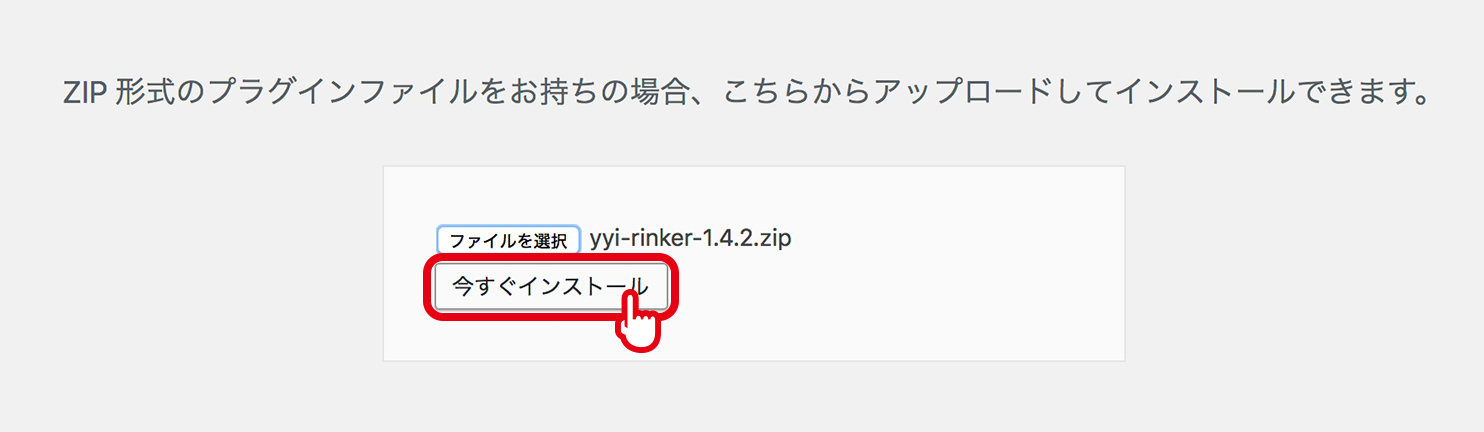
インストールが完了したら、[プラグインを有効化]ボタンを押します。
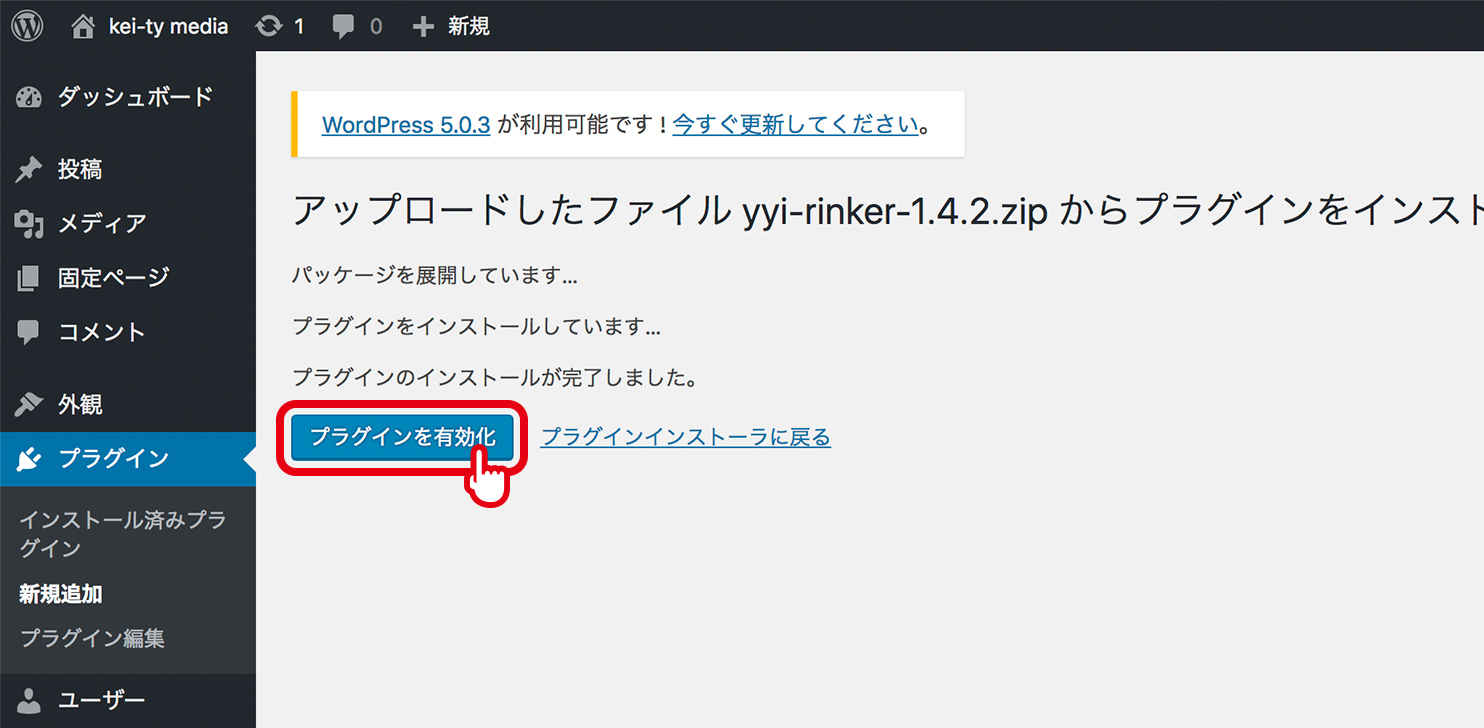
設定の前に
2019年1月23日にAmazonのPA-APIの仕様が変更されました。
また、発送済み商品売上が過去30日以内に発生していない場合、PA-APIをご利用いただけなくなる恐れがございます。
[重要] Product Advertising API 利用ポリシーの変更について
要は(1)Amazon検索機能が使えない(2)価格表示ができない(3)リンク切れチェック機能が使えないということらしいです。
このサイトにRinkerを導入した時には既に仕様変更後。過去30日以内に売り上げが発生している訳がない…
『Amazonから商品検索』で「【エラー】リクエスト回数が多すぎます。 RequestThrottled」しか出て来ないのでおかしいと思った。時間をおいて検索すると表示されるとかの情報もありましたが、そんなことではないようです。
今後、本家Amazonからの売り上げがあれば、「Amazon検索機能」は使えるようになるのでしょうか? ここは不明です。
Rinkerの設定
ということで、PA-APIの利用が停止されていることを前提とした設定方法です。
管理画面の「設定」>「Rinker設定」と画面遷移してください。
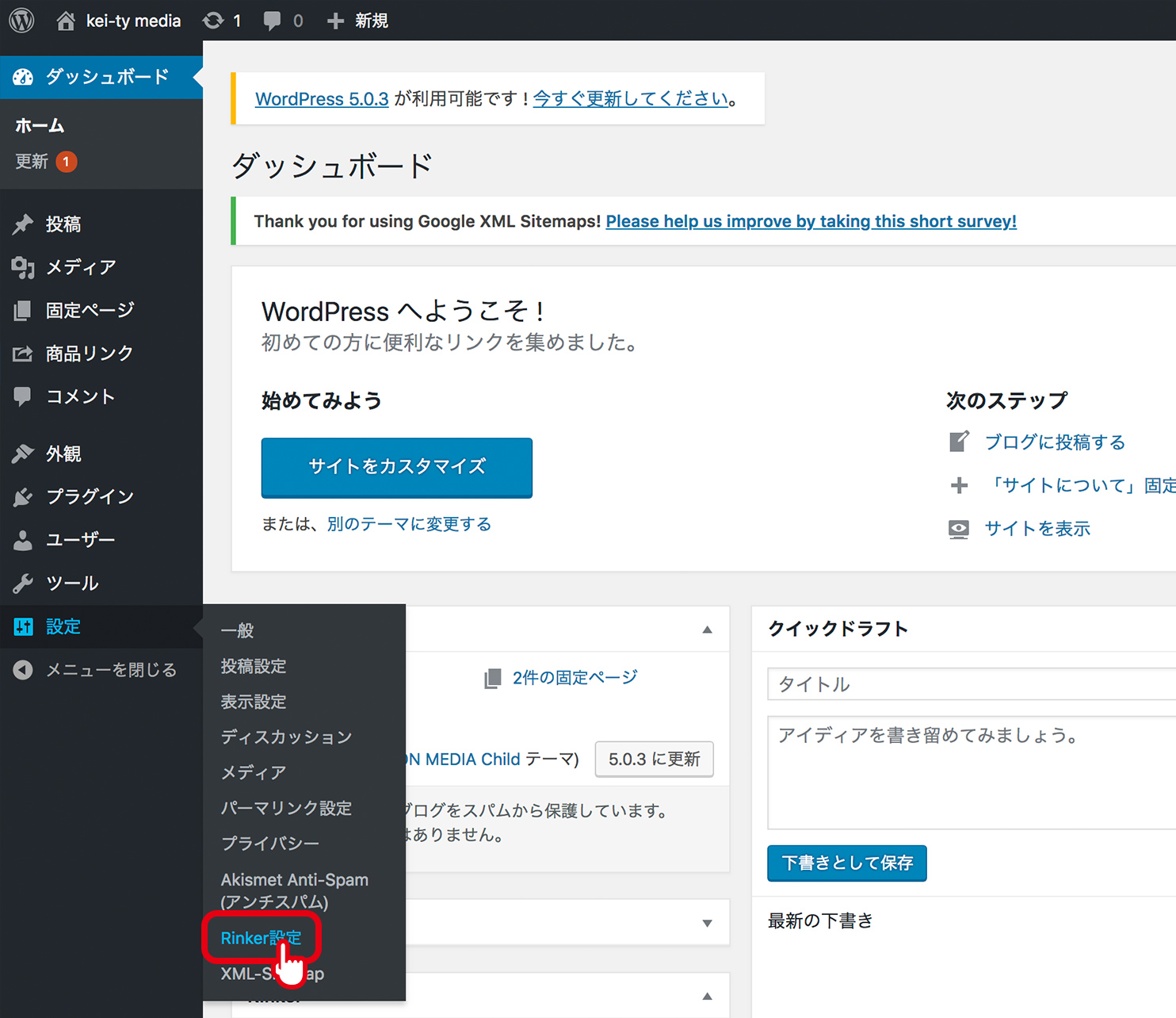
基本設定
[再取得をしない]にチェックを入れます。
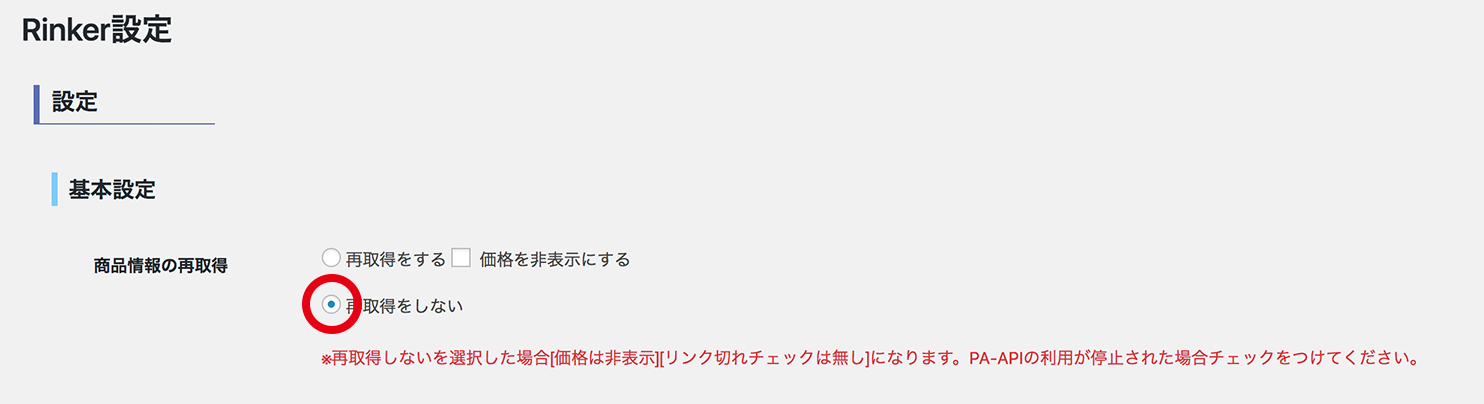
Amazon
Amazonの「アクセスキーID」と「シークレットキー」の入力がありますので、Amazonアソシエイトの管理画面にアクセスします。
「ツール」>「Product Advertising API」と画面遷移してください。
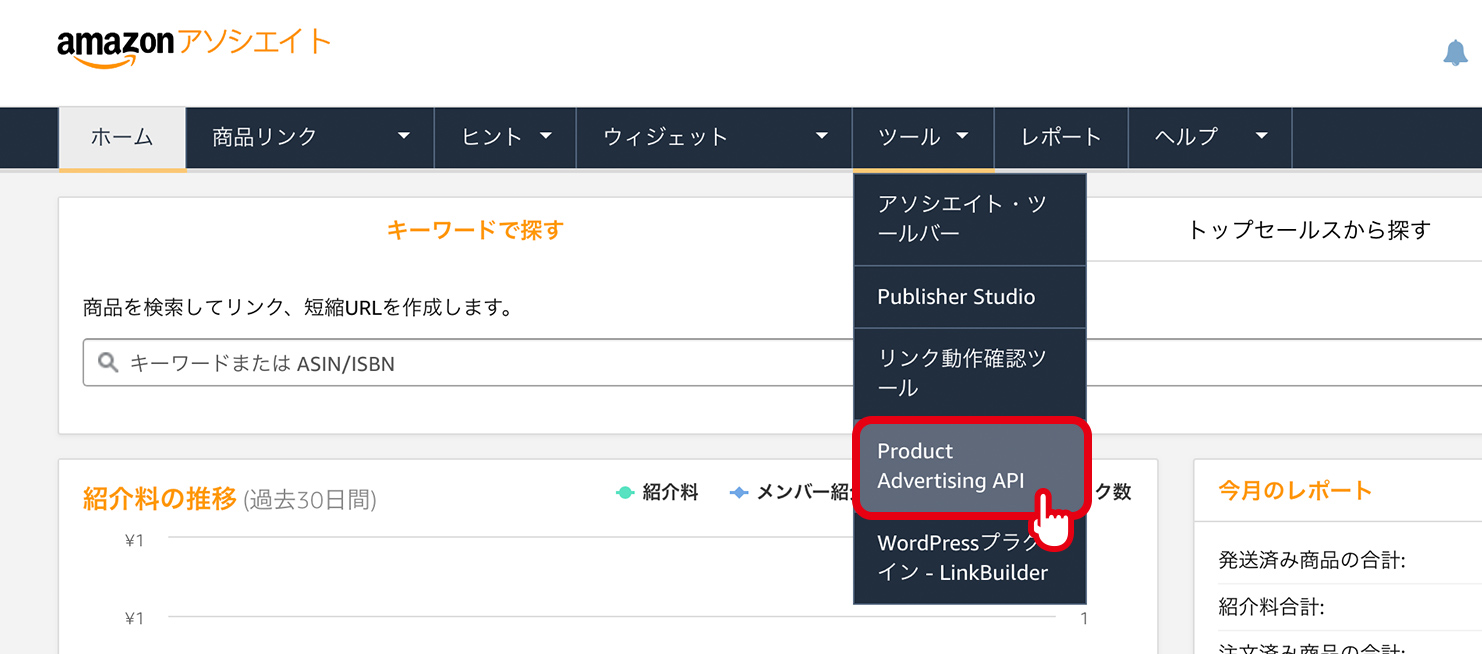
[利用を始める]ボタンを押します。
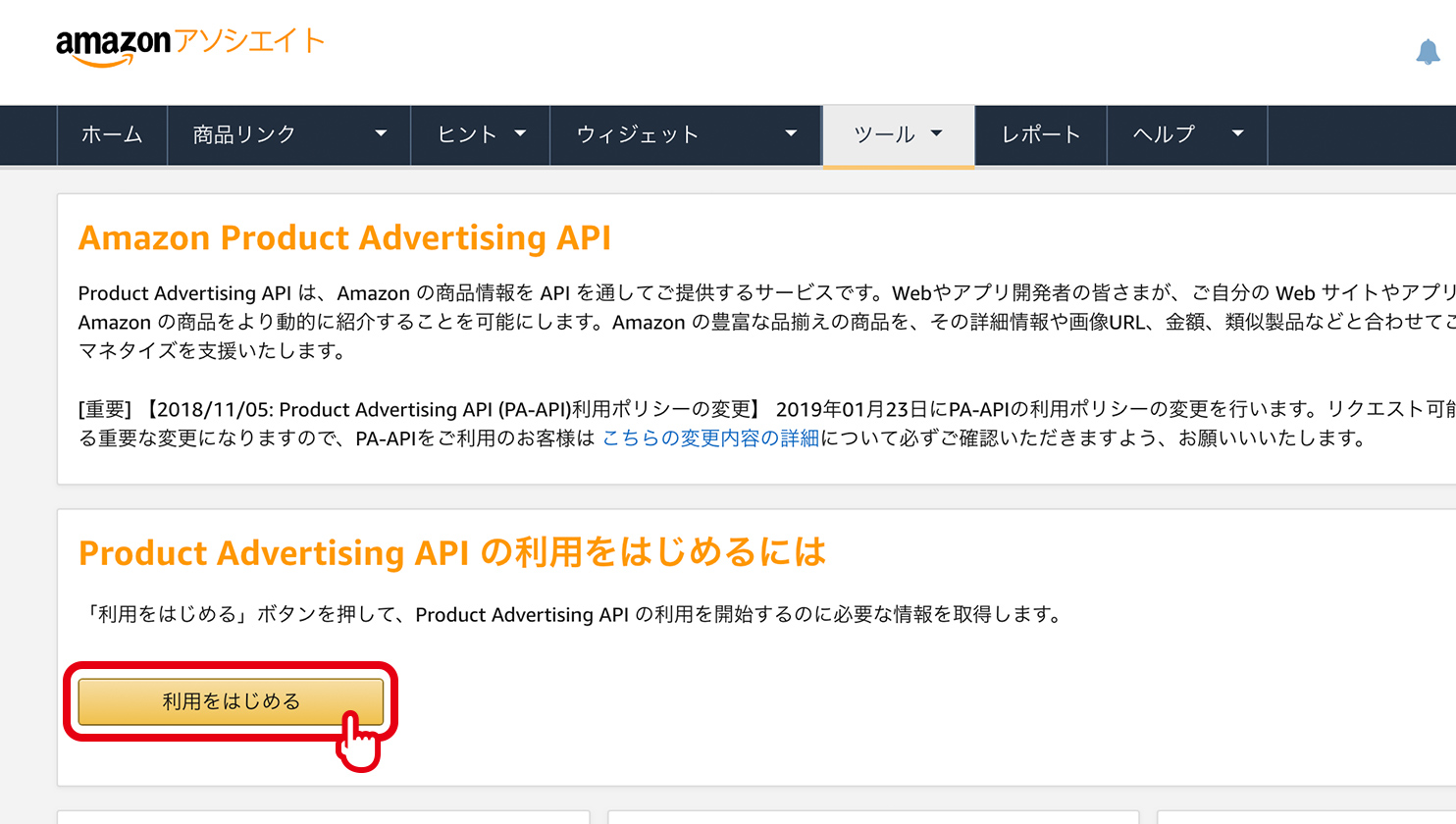
「アクセスキー」と「シークレットキー」が表示されます。
[認証情報をダウンロードする]ボタンを押してデータをダウンロードしておくとよいかと。。

Rinkerの設定画面に戻り、アクセスキーとシークレットキーを入力します。
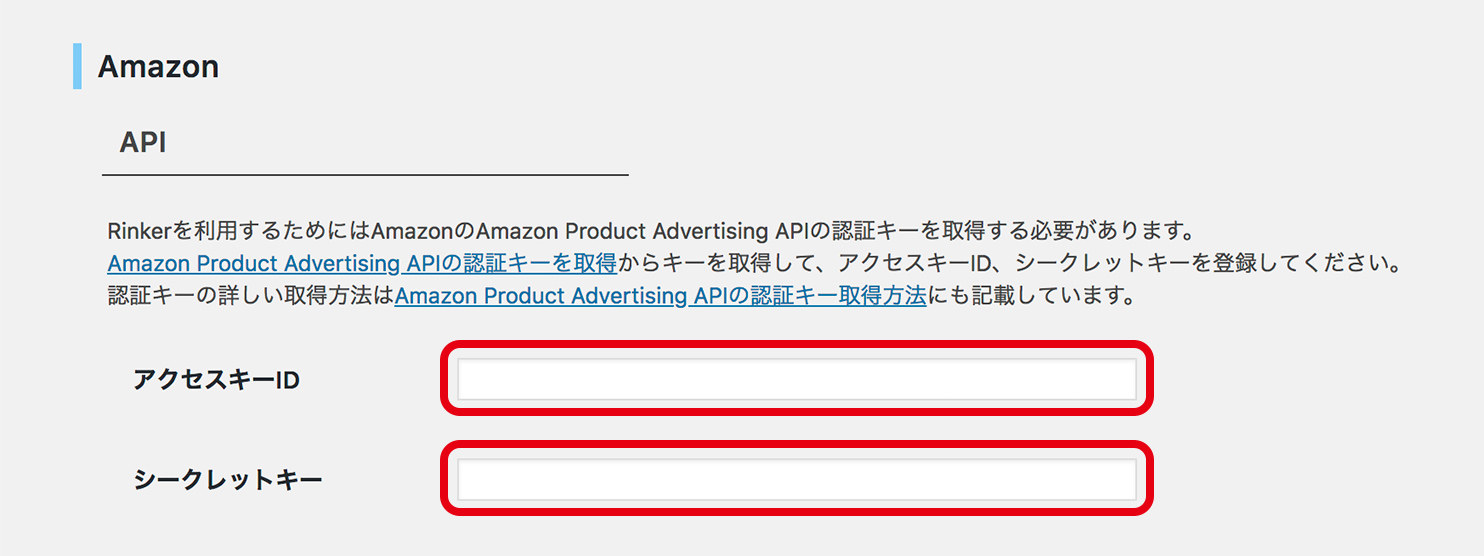
続いて、トラッキングIDの確認です。
Amazonアソシエイトの管理画面上部に表示されているメールアドレスにカーソル乗せ、メニューを表示させます。
「トラッキングIDの管理」を押してください。
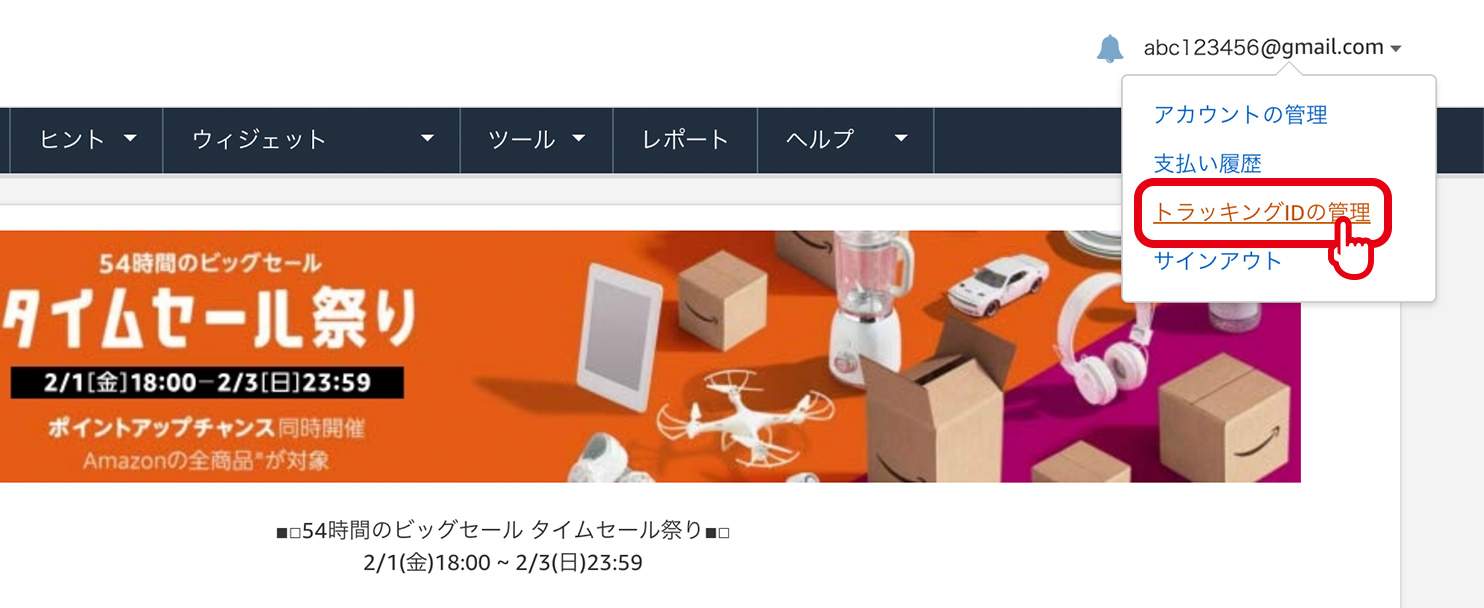
「〇〇◯-22」がトラッキングIDです。
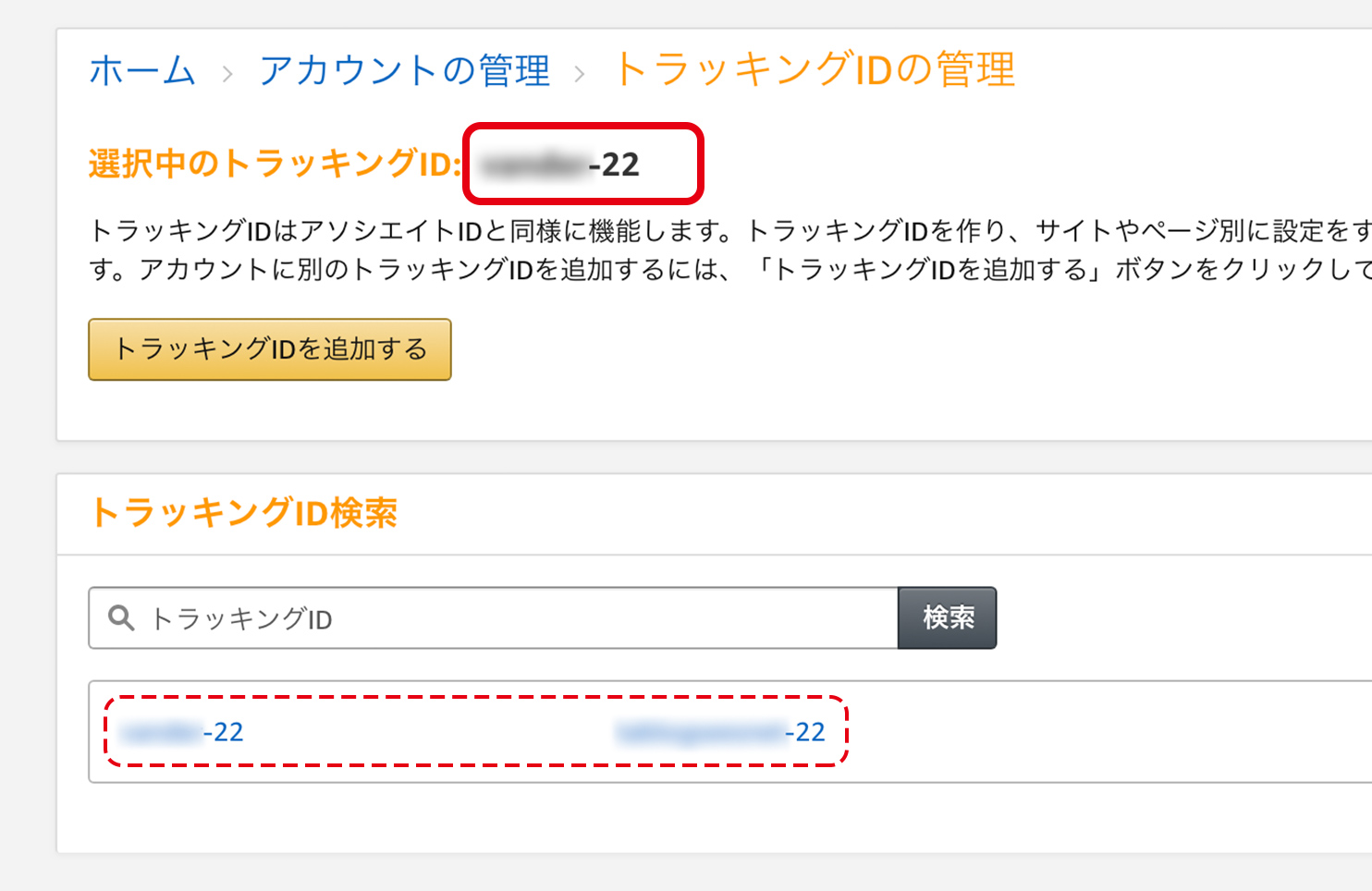
トラッキングIDを入力し、[リンク先を商品の詳細画面にする]にチェックを入れます。
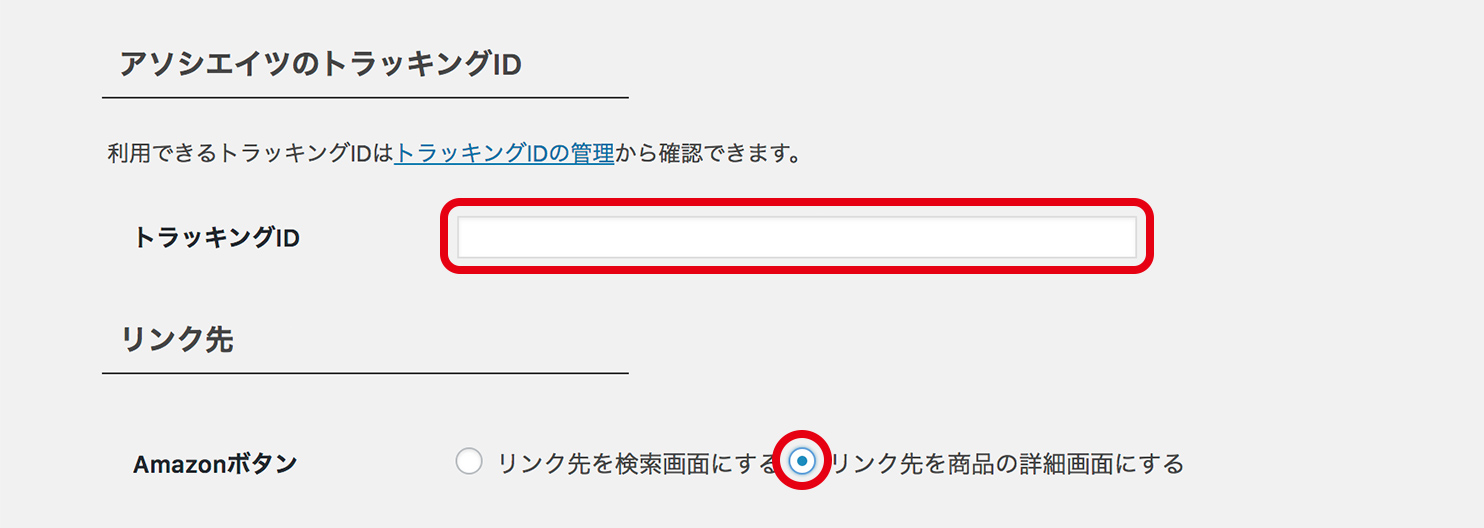
楽天
楽天のアフィリエイトIDを確認します。ID確認ページへ
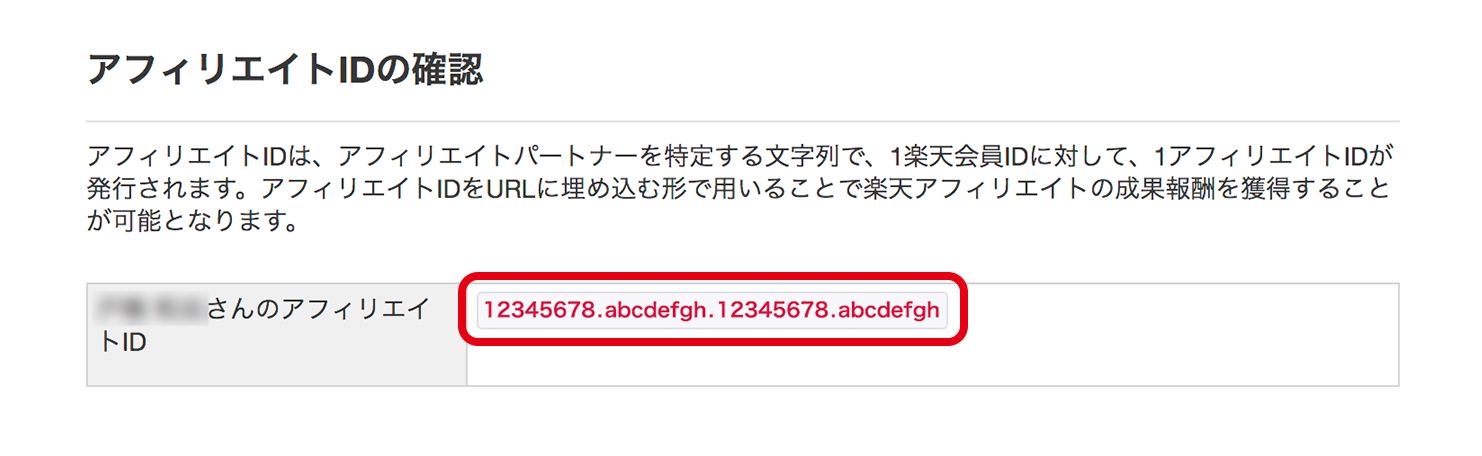
アフィリエイトIDを入力します。リンク先のボタンはどちらでも結構です。
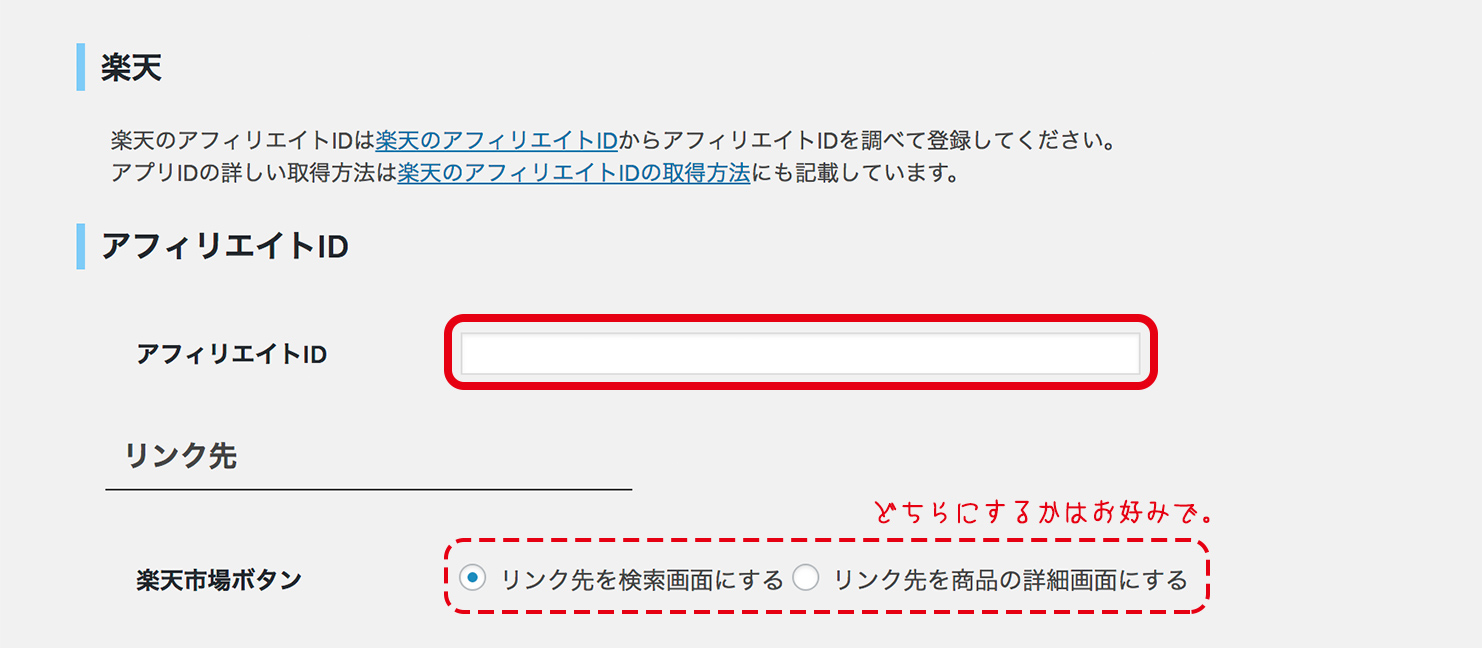
Yahooショッピング(バリューコマース)設定
バリューコマースの管理画面にアクセスします。
上部のメニューから「広告管理/ツール」>「LinkSwitch」>「LinkSwitchの設定」と画面遷移してください。
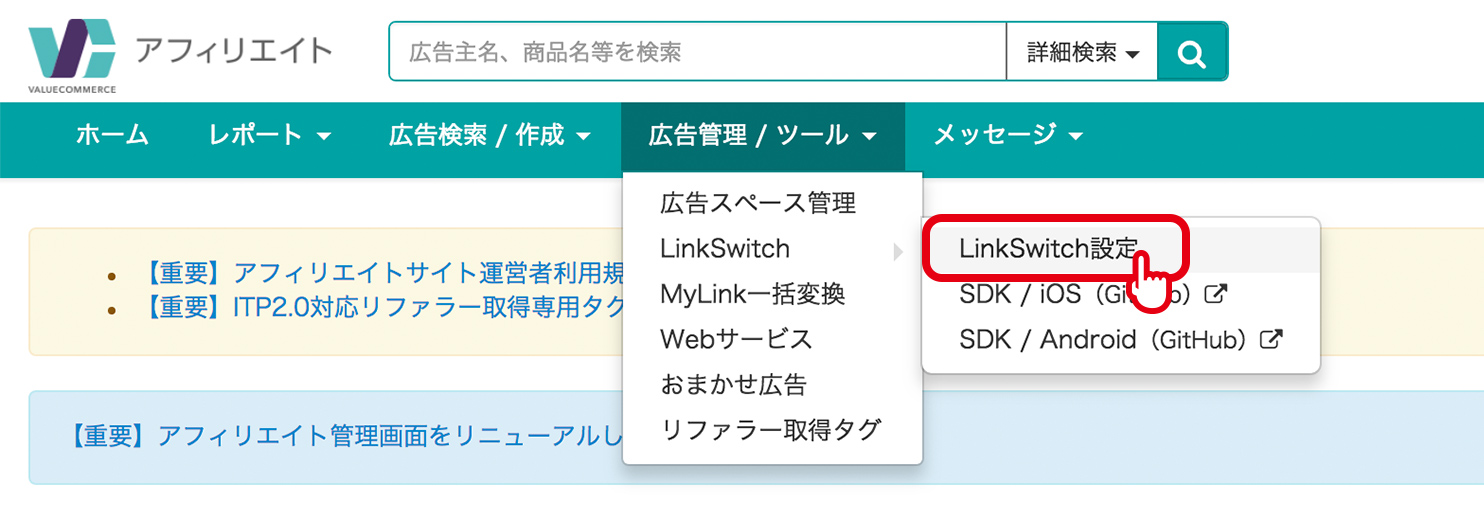
ページ下部の[LinkSwitchを利用開始する]ボタンを押します。
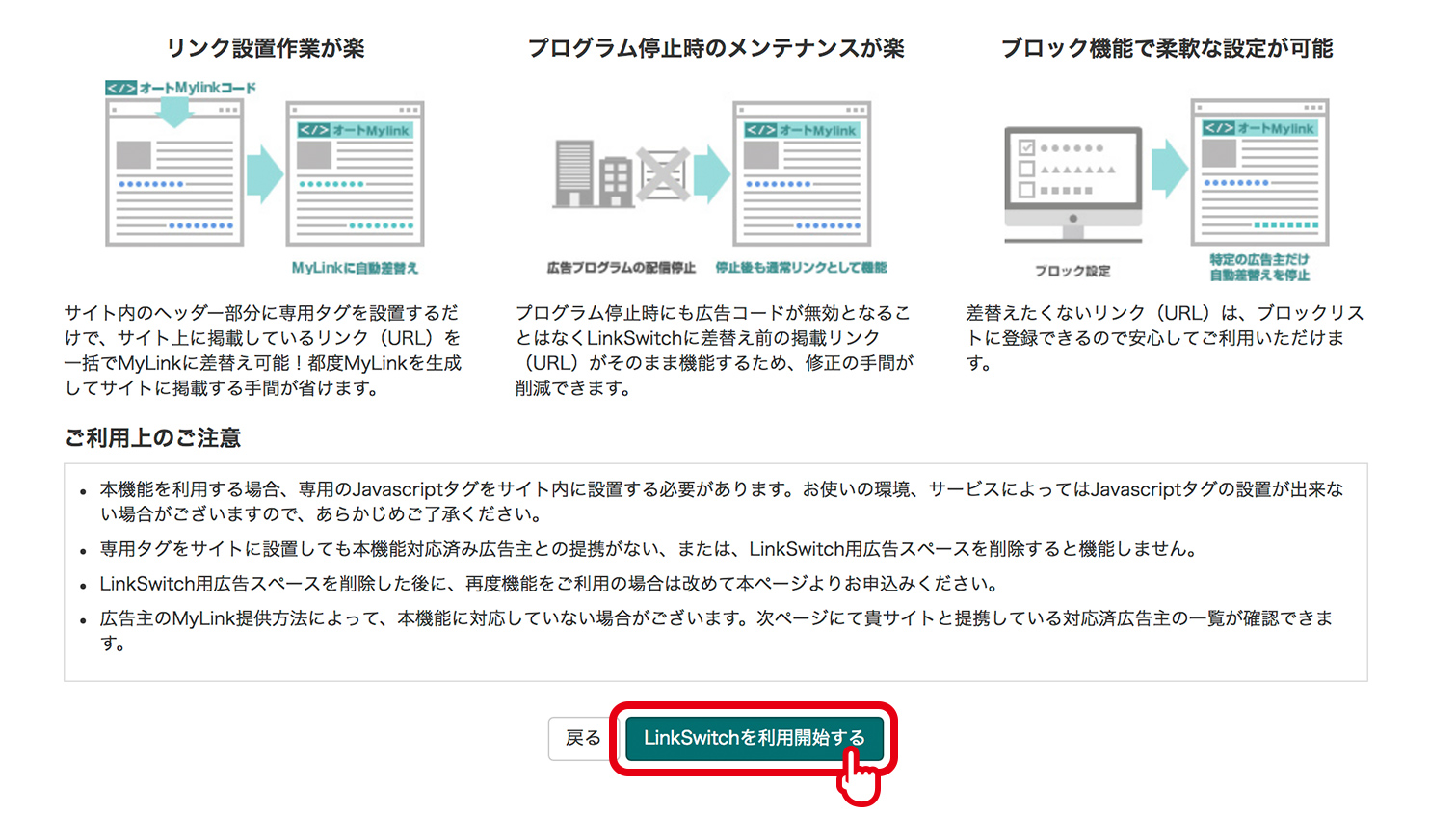
表示されたコードをコピーします。
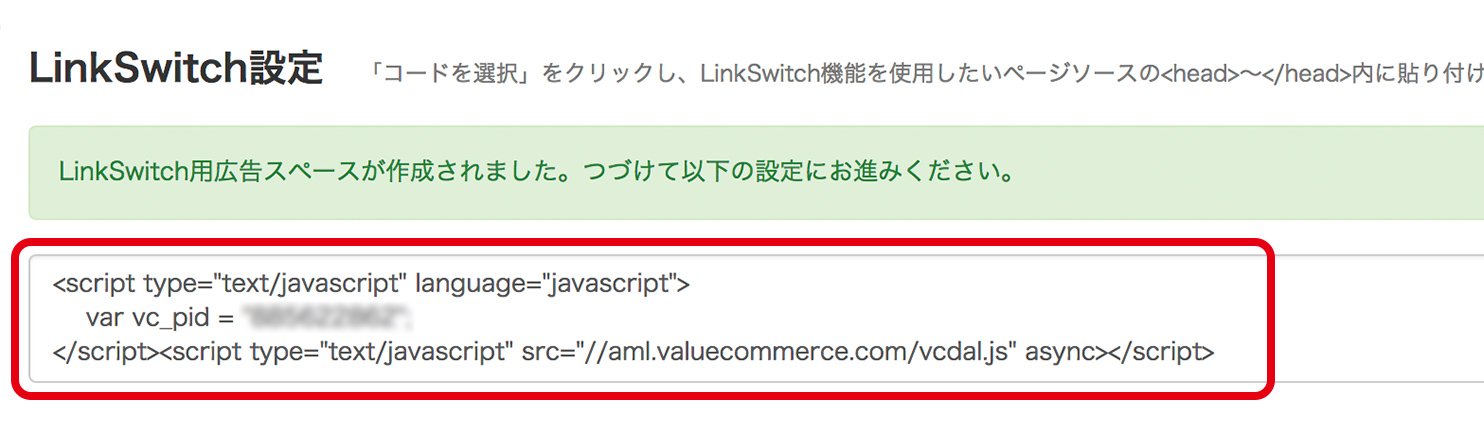
LinkSwitchのコードを入力(ペースト)します。
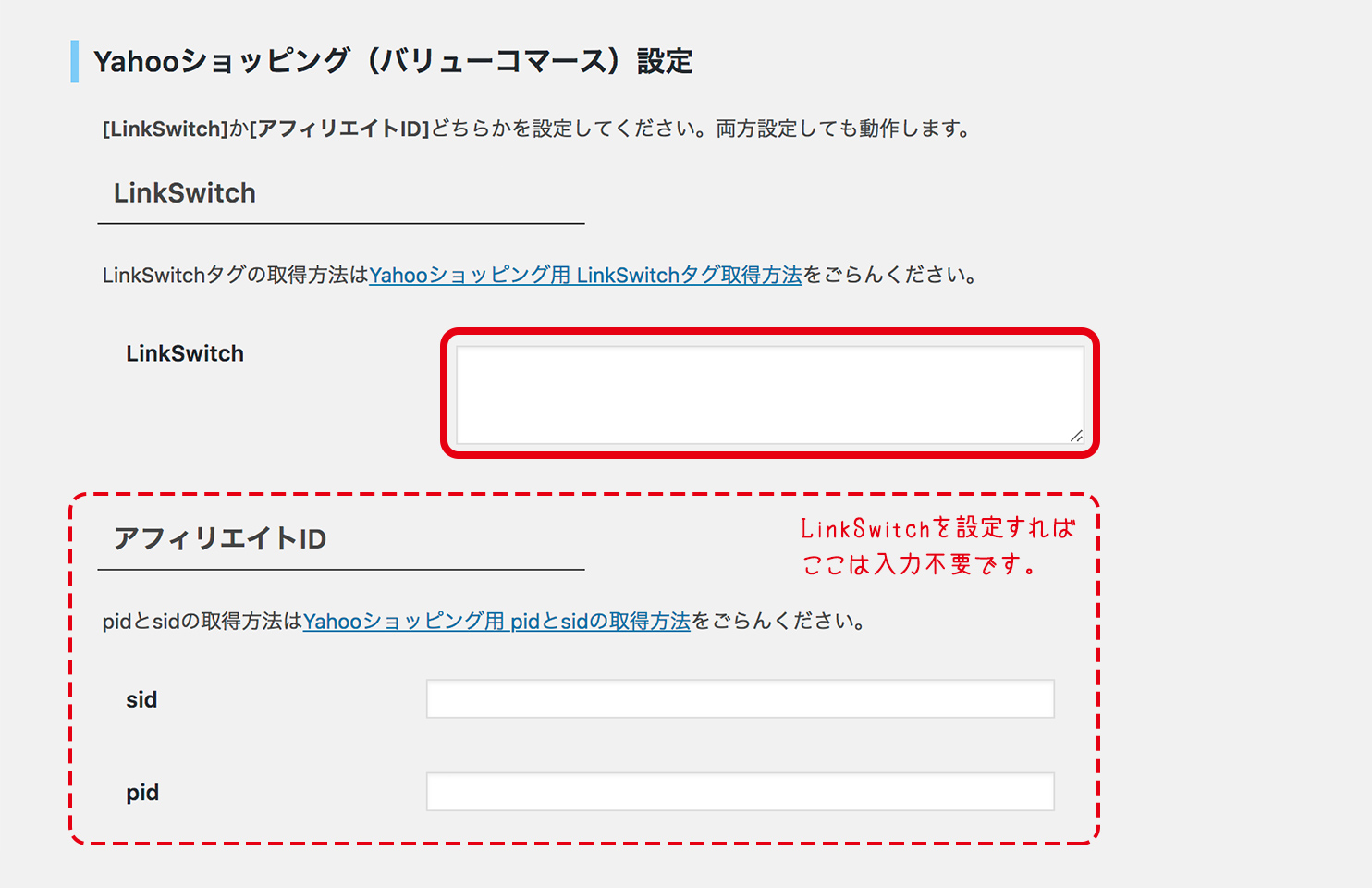
もしもアフィリエイト設定
「Amazon」「楽天」「Yahoo!ショッピング」のIDを確認します。
もしもアフィリエイトのトップページにアクセスしてください。
上部のメニューから「プロモーション検索」>「提携中のプロモーション」と画面遷移してください。
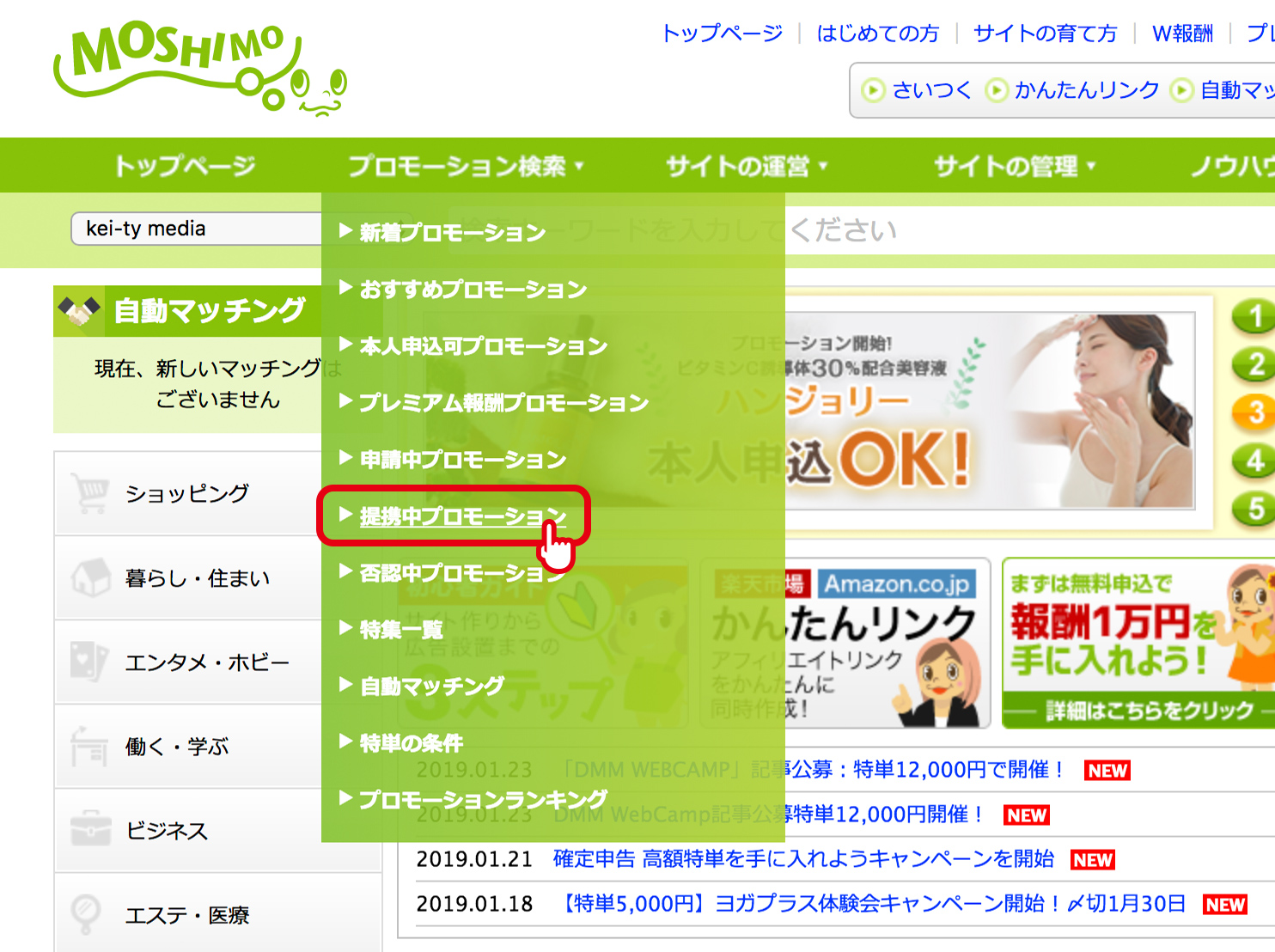
「Yahoo!ショッピング」の[広告リンク取得]ボタンを押します。
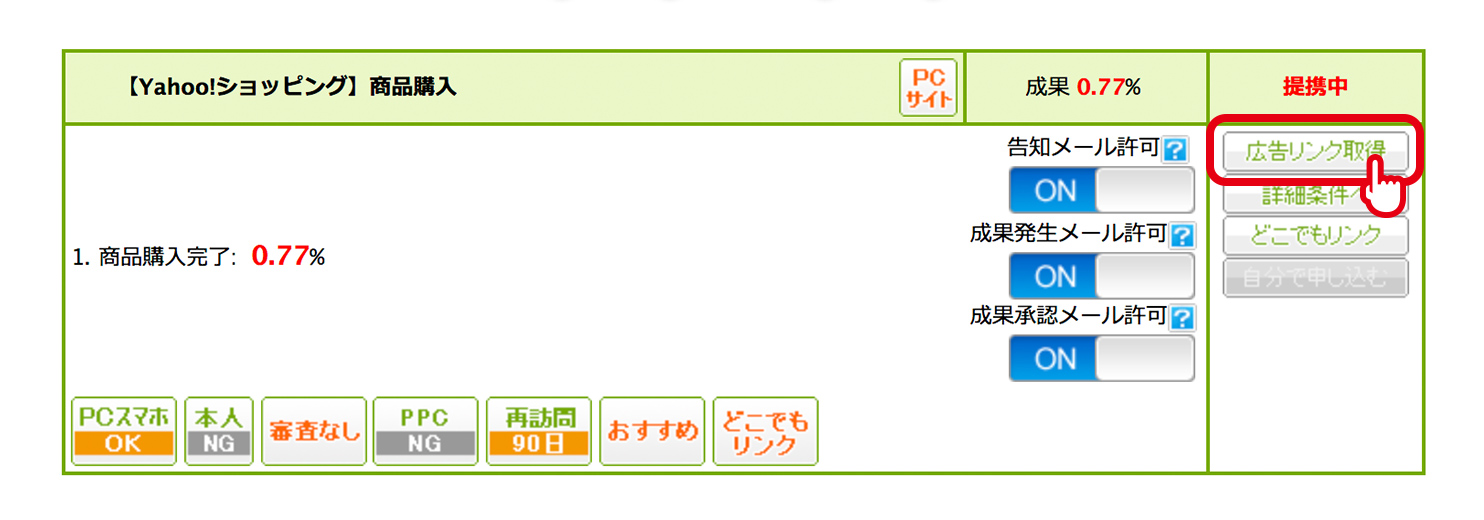
ソースコード内の「a_id=00000000」部分がIDとなります。
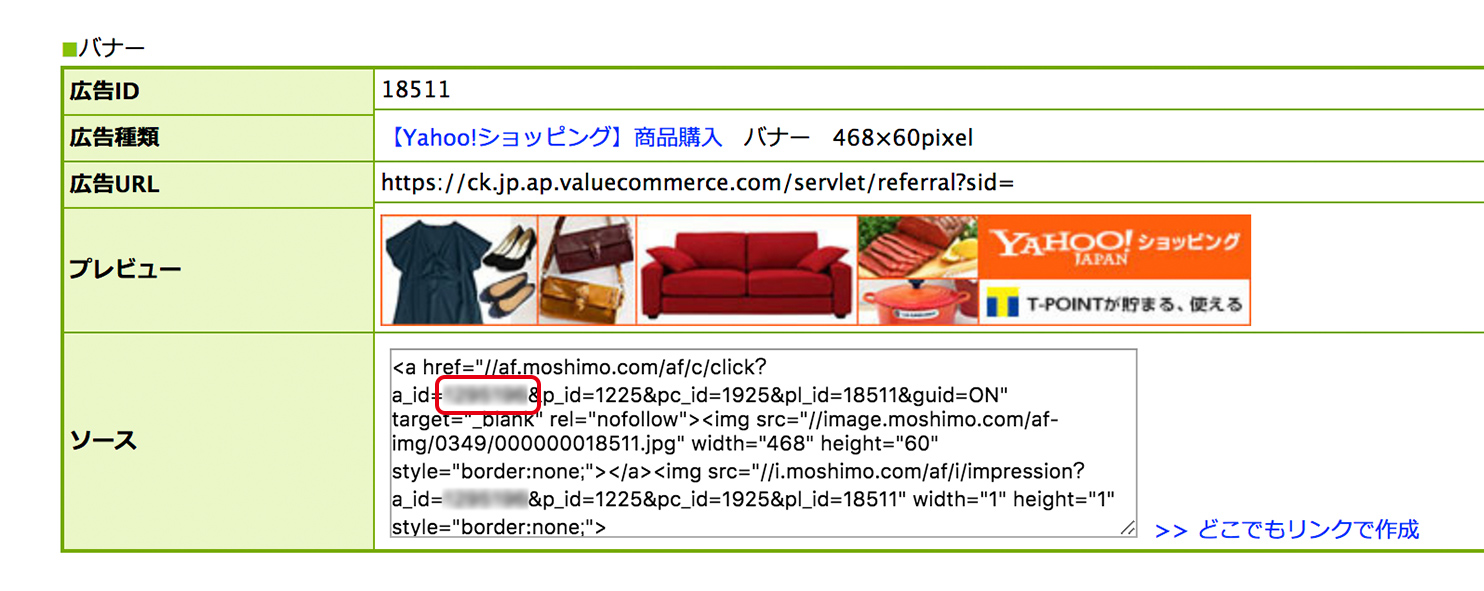
同様に「Amazon」と「楽天」のIDを確認します。
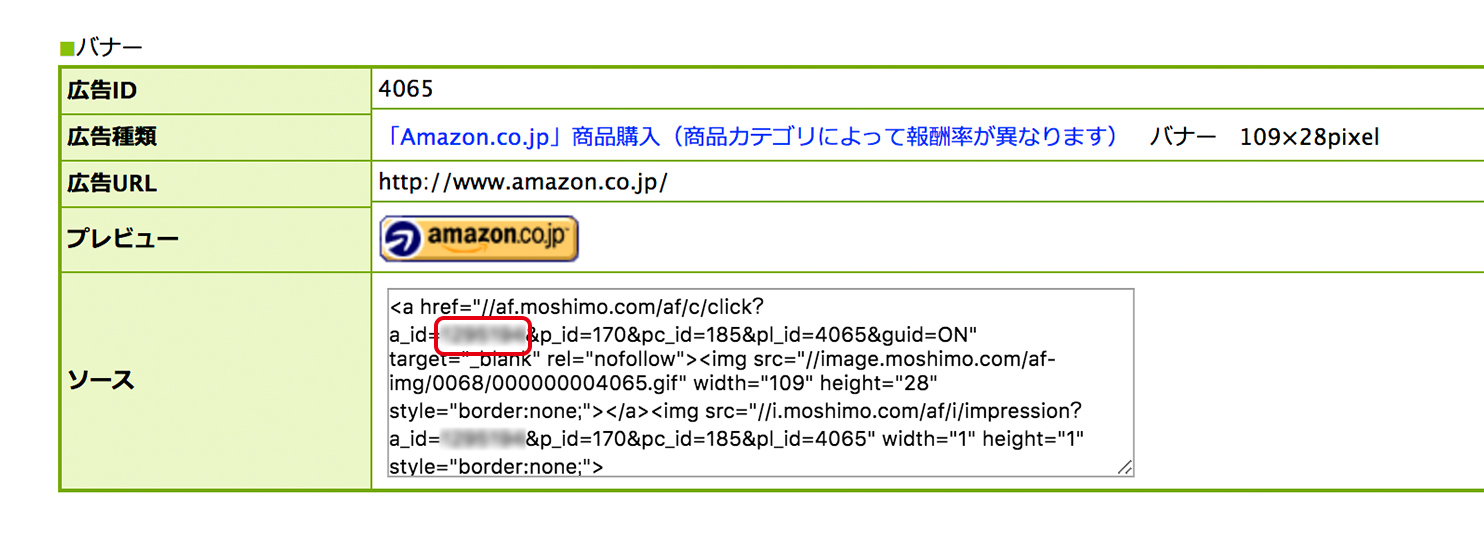
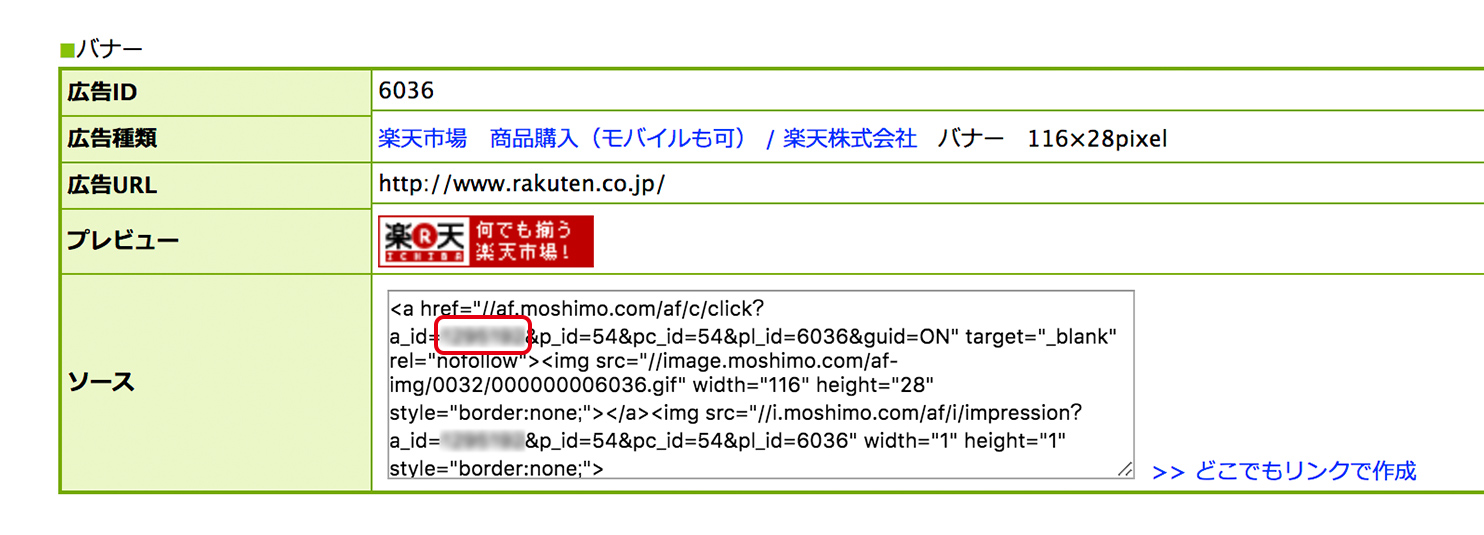
それぞれのIDをコピペしましょう。
「もしもリンク優先ショップ」は楽天とYahooショッピングにチェックを入れます。
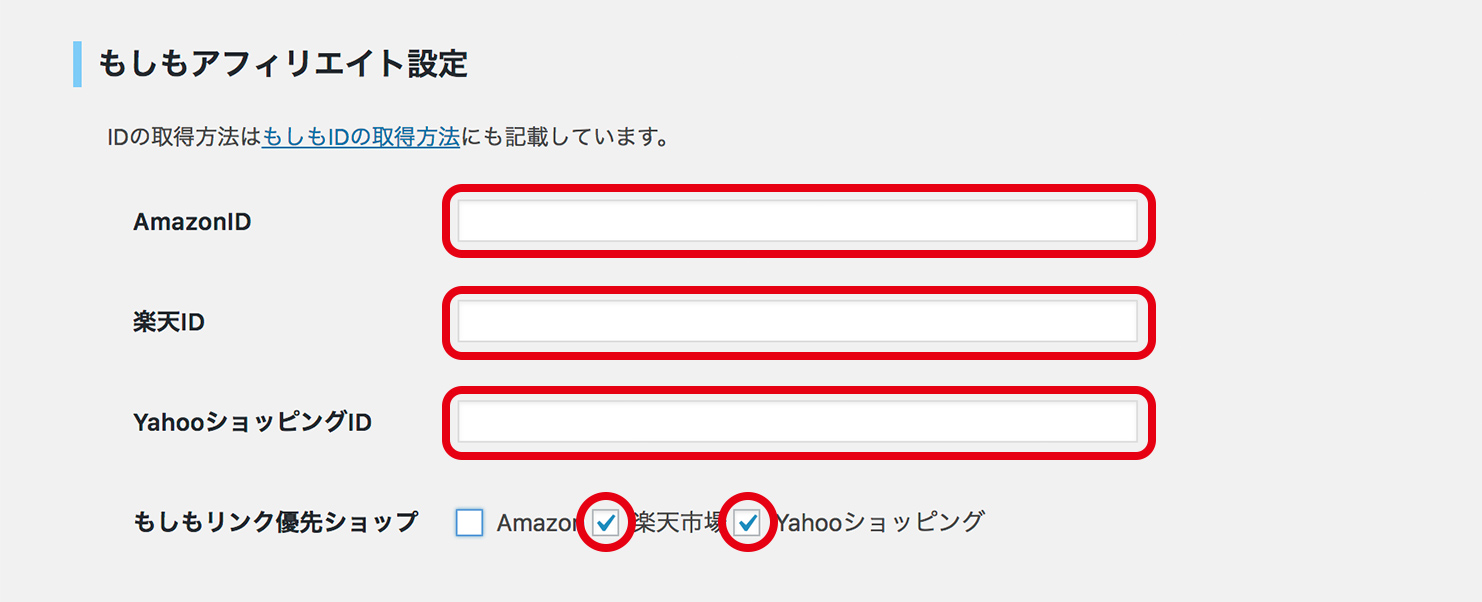
Google Analyticsのトラッキング
Google Analyticsで商品リンクのクリック数をカウントするかどうかの設定です。
チェックを入れて[変更を保存]ボタンを押します。
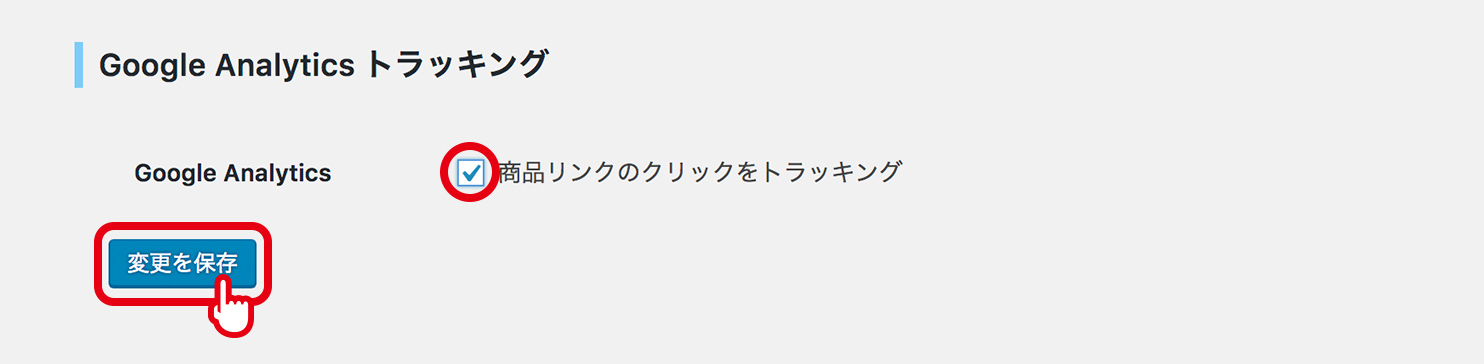
以上でRinkerの設定は完了です。お疲れサマンサ!
間違いがありましたら、コメント欄からお知らせくだされば幸いです。










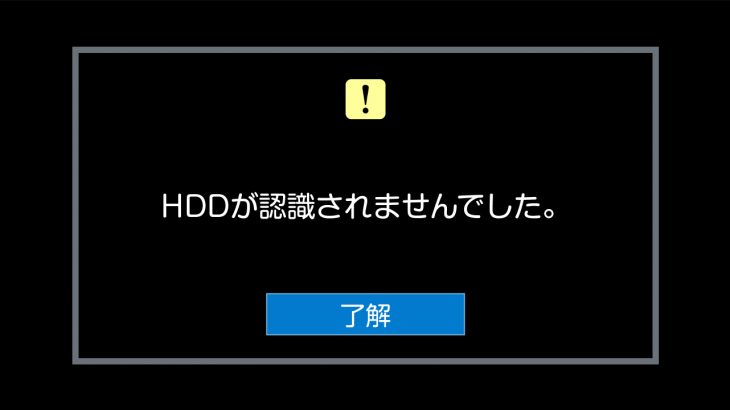


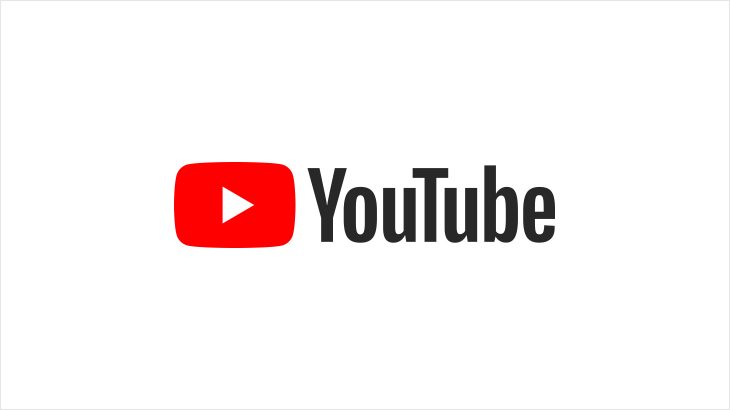




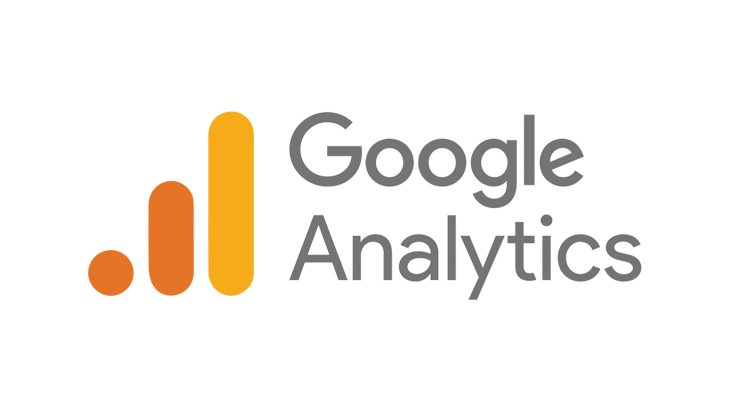
コメントを書く